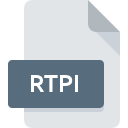
Extension de fichier RTPI
3rdTech Scanner
-
CategoryGraphic Files
-
Popularité0 ( votes)
Qu'est-ce que le fichier RTPI?
Le nom de format complet des fichiers qui utilisent l’extension RTPI est 3rdTech Scanner. Les fichiers RTPI sont pris en charge par les applications logicielles disponibles pour les appareils exécutant Windows. Les fichiers avec l'extension RTPI sont classés en tant que fichiers Graphic Files. Le sous-ensemble Graphic Files comprend 524 divers formats de fichiers. Le logiciel recommandé pour la gestion des fichiers RTPI est Rapidform Explorer. Sur le site officiel de Rapidform, Inc. developer, vous trouverez non seulement des informations détaillées sur le logiciel Rapidform Explorer, mais également sur RTPI et d’autres formats de fichiers pris en charge.
Programmes prenant en charge l'extension de fichier RTPI
Le tableau ci-dessous répertorie les programmes prenant en charge les fichiers RTPI. Les fichiers avec l'extension RTPI, comme n'importe quel autre format de fichier, peuvent être trouvés sur n'importe quel système d'exploitation. Les fichiers en question peuvent être transférés vers d'autres appareils, mobiles ou fixes, mais tous les systèmes ne sont pas nécessairement capables de gérer correctement ces fichiers.
Comment ouvrir un fichier RTPI?
Les problèmes d'accès à RTPI peuvent être dus à diverses raisons. Du côté positif, les problèmes les plus fréquemment rencontrés concernant 3rdTech Scanner fichiers ne sont pas complexes. Dans la plupart des cas, ils peuvent être traités rapidement et efficacement sans l'assistance d'un spécialiste. Vous trouverez ci-dessous une liste de consignes qui vous aideront à identifier et à résoudre les problèmes liés aux fichiers.
Étape 1. Téléchargez et installez Rapidform Explorer
 La cause principale et la plus fréquente empêchant les utilisateurs d'ouvrir les fichiers RTPI est qu'aucun programme capable de gérer les fichiers RTPI n'est installé sur le système de l'utilisateur. La solution à ce problème est très simple. Téléchargez Rapidform Explorer et installez-le sur votre appareil. En haut de la page, vous trouverez une liste contenant tous les programmes regroupés en fonction des systèmes d'exploitation pris en charge. La méthode la plus sûre de téléchargement de Rapidform Explorer installé consiste à se rendre sur le site Web du développeur (Rapidform, Inc.) et à télécharger le logiciel à l'aide des liens fournis.
La cause principale et la plus fréquente empêchant les utilisateurs d'ouvrir les fichiers RTPI est qu'aucun programme capable de gérer les fichiers RTPI n'est installé sur le système de l'utilisateur. La solution à ce problème est très simple. Téléchargez Rapidform Explorer et installez-le sur votre appareil. En haut de la page, vous trouverez une liste contenant tous les programmes regroupés en fonction des systèmes d'exploitation pris en charge. La méthode la plus sûre de téléchargement de Rapidform Explorer installé consiste à se rendre sur le site Web du développeur (Rapidform, Inc.) et à télécharger le logiciel à l'aide des liens fournis.
Étape 2. Vérifiez que vous avez la dernière version de Rapidform Explorer
 Vous ne pouvez toujours pas accéder aux fichiers RTPI bien que Rapidform Explorer soit installé sur votre système? Assurez-vous que le logiciel est à jour. Les développeurs de logiciels peuvent implémenter la prise en charge de formats de fichiers plus modernes dans les versions mises à jour de leurs produits. La raison pour laquelle Rapidform Explorer ne peut pas gérer les fichiers avec RTPI peut être que le logiciel est obsolète. Tous les formats de fichiers gérés correctement par les versions précédentes d'un programme donné devraient également pouvoir être ouverts avec Rapidform Explorer.
Vous ne pouvez toujours pas accéder aux fichiers RTPI bien que Rapidform Explorer soit installé sur votre système? Assurez-vous que le logiciel est à jour. Les développeurs de logiciels peuvent implémenter la prise en charge de formats de fichiers plus modernes dans les versions mises à jour de leurs produits. La raison pour laquelle Rapidform Explorer ne peut pas gérer les fichiers avec RTPI peut être que le logiciel est obsolète. Tous les formats de fichiers gérés correctement par les versions précédentes d'un programme donné devraient également pouvoir être ouverts avec Rapidform Explorer.
Étape 3. Associez les fichiers 3rdTech Scanner à Rapidform Explorer
Si le problème n'a pas été résolu à l'étape précédente, vous devez associer les fichiers RTPI à la dernière version de Rapidform Explorer que vous avez installée sur votre appareil. La prochaine étape ne devrait poser aucun problème. La procédure est simple et largement indépendante du système

La procédure pour changer le programme par défaut dans Windows
- Cliquez avec le bouton droit sur le fichier RTPI et choisissez option.
- Sélectionnez →
- Enfin, sélectionnez , pointez sur le dossier où est installé Rapidform Explorer, cochez la case Toujours utiliser ce programme pour ouvrir les fichiers RTPI et conformez votre sélec tion en cliquant sur le bouton

La procédure pour changer le programme par défaut dans Mac OS
- Cliquez avec le bouton droit sur le fichier RTPI et sélectionnez
- Passez à la section . S'il est fermé, cliquez sur le titre pour accéder aux options disponibles.
- Sélectionnez Rapidform Explorer et cliquez sur
- Enfin, un message indiquant que cette modification sera appliquée à tous les fichiers avec l'extension RTPI devrait apparaître. Cliquez sur le bouton pour confirmer votre choix.
Étape 4. Recherchez les erreurs dans le fichier RTPI
Vous avez suivi de près les étapes énumérées aux points 1 à 3, mais le problème est toujours présent? Vous devriez vérifier si le fichier est un fichier RTPI approprié. Il est probable que le fichier est corrompu et donc inaccessible.

1. Vérifiez que le RTPI en question n'est pas infecté par un virus informatique
S'il devait arriver que le RTPI soit infecté par un virus, c'est peut-être pour cette raison que vous ne pourrez y accéder. Analysez le fichier RTPI ainsi que votre ordinateur contre les logiciels malveillants ou les virus. Si le fichier RTPI est effectivement infecté, suivez les instructions ci-dessous.
2. Vérifiez si le fichier est corrompu ou endommagé
Avez-vous reçu le fichier RTPI en question d'une personne différente? Demandez-lui de l'envoyer une fois de plus. Il est possible que le fichier n'ait pas été correctement copié dans un stockage de données et qu'il soit incomplet et ne puisse donc pas être ouvert. Il se peut que le processus de téléchargement du fichier avec l'extension RTPI ait été interrompu et que les données du fichier soient défectueuses. Téléchargez à nouveau le fichier à partir de la même source.
3. Vérifiez si l'utilisateur avec lequel vous êtes connecté dispose des privilèges d'administrateur.
Parfois, pour accéder aux fichiers, l'utilisateur doit avoir des privilèges d'administrateur. Déconnectez-vous de votre compte actuel et connectez-vous à un compte disposant de privilèges d'accès suffisants. Ouvrez ensuite le fichier 3rdTech Scanner.
4. Vérifiez que votre appareil remplit les conditions pour pouvoir ouvrir Rapidform Explorer
Les systèmes d'exploitation peuvent noter suffisamment de ressources libres pour exécuter l'application prenant en charge les fichiers RTPI. Fermez tous les programmes en cours et essayez d’ouvrir le fichier RTPI.
5. Vérifiez que votre système d'exploitation et vos pilotes sont à jour
Un système à jour et les pilotes pas seulement pour rendre votre ordinateur plus sécurisé, mais peuvent également résoudre les problèmes avec le fichier 3rdTech Scanner. Il se peut que les fichiers RTPI fonctionnent correctement avec un logiciel mis à jour qui corrige certains bogues du système.
Voulez-vous aider?
Si vous disposez des renseignements complémentaires concernant le fichier RTPI nous serons reconnaissants de votre partage de ce savoir avec les utilisateurs de notre service. Utilisez le formulaire qui se trouve ici et envoyez-nous les renseignements sur le fichier RTPI.

 Windows
Windows 
